Как да изтриете файл на отдалечен компютър и как да го възстановите?
Със сигурност всеки имаше случаи, когато погрешно е изтрил грешния файл. Мнозина започват да се паникят поради невежеството, как да възстановите изтритите файлове
съдържание

Концепцията за файловата и файловата система
Така че, преди да разглобите методите за възстановяване на документи, изображения, аудио и видео, трябва да разберете понятието за файла и файловата система.
Файлът представлява информация, която се съхранява на външен, гъвкав или твърд носител и е обединена от общо име. Всяка карта с памет, гъвкав или твърд диск може да съхранява много документи, изображения, записи (аудио и видео). Начинът, по който ще бъде съхранен на носителя за съхранение, се определя от файловата система, която се разбира като функционален елемент на операционната система, предназначена да изпълнява операции с файлове.

Името на файла е разделено на 2 компонента: име и разширение, които са разделени с точка. Името се определя от потребителя, а разширението автоматично определя програмата, в която се обработва файлът. Разширението съхранява информация, която определя типа документ, изображения, записи (аудио и видео).
Например файл с име: PRIMER.TXT. Тук primer е името на файла, txt е неговото разширение.
Понякога има ситуация, в която трябва да изтриете файл на отдалечен компютър. Но как да направите това, не всеки знае. Ето защо възниква въпросът как да изтриете файла отдалечен компютър. Опитните потребители се съветват да използват програмите TeamViewer или Radmin. В първия случай е необходим достъп до интернет, а във втория случай трябва да бъде създадена локална мрежа.
Методи за изтриване на файлове
Не всеки потребител знае, че след деинсталирането файлът все още може да остане на компютъра. Ако има нужда от пълно премахване на различни видове документи, така че те да не попаднат в ръцете на нарушители, тогава можете да използвате един от предложените методи за абсолютно деинсталиране на файлове.
- Почистване на твърдия диск.
- Прилагане на възможностите на безплатната програма Eraser.
- Използвайте функционалността на програмата Unlocker, ако файлът е заключен от системата.
- Изтрийте паролите, запазени в браузърите, чрез настройките на конкретен интернет браузър.
- Отстраняване на неизправности на файлове от външни дискове чрез приложението CCleaner.
- Премахване на файлове от преносими устройства чрез форматиране на подвижни устройства.
- Премахване на онлайн поща в Gmail.
- Изтриване на файлове от услугата за споделяне на файлове DropBox.
Очевидно, горните методи са начини за защита на вашите документи от любопитни очи и удари. Чрез специален софтуер можете да решите как да изтриете файл на отдалечен компютър завинаги.
Изтриване на файлове на отдалечен компютър
Методи на борба неоторизиран достъп към изследваните документи. Сега се появява специфична задача: как да изтриете файл на отдалечен компютър. Поради естеството на някои професии, като системен администратор или учител по компютърни науки, е необходимо да се проследяват всички процеси на компютъра. За да направите това, използвайте програмата Radmin. Съответно Radmin Server трябва да бъде инсталиран на отдалечената машина и Radmin Viewer на "основната" машина. Предполага се, че компютрите са свързани чрез локална мрежа.
За да видите и извършите някои манипулации на файлове на отдалечената машина, трябва да следвате алгоритъма.
- Свържете се с отдалечен компютър през "Connection" - "Connect withhellip;".
- От падащия списък "Режим на свързване" изберете "Управление" - в полето "IP адрес или DNS име" въведете името на мрежата на необходимия компютър.
- Ако връзката е успешна, се показва прозорецът "Radmin Security System", като посочите потребителското име и паролата, определени в настройките на приложението Radmin Server.
- Появява се екранът на отдалечения компютър. Чрез "Explorer" можете да отворите всяка папка и файлове и след това да ги изтриете, ако е необходимо.
Възстановяване на файл от кошчето
Ако даден файл е изтрит погрешка или невежество и е в кошчето (съхранение на изтритите файлове), то може да бъде възстановено. За да "оживите" елиминирания документ, трябва да отидете в кошчето, да намерите необходимия обект там, да кликнете върху него PKM (десния бутон на мишката) и да изберете елемента "Възстановяване". След тази манипулация файлът ще бъде в родната папка, където е изтрита. Има и друг начин. Необходимо е да отворите папка, от която са премахнати "обект" и "кошче". Тогава файлът се влаче с мишката с LMB, който се държи (левия бутон на мишката).

Ако кошчето е било почистено, са необходими няколко други действия. Първо, не е нужно да пишете никаква информация на диска (външна, твърда, гъвкава). На второ място, е необходимо да се използват "услугите" на някои програми.
Вече са решени въпросите как да премахнете файл от компютъра в "Кошчето" и как да го възстановите.
Възстановяване на файлове с помощта на Recuva
За да възстановите изтритите файлове на компютъра си, можете да използвате приложението Recuva. Първо трябва да го изтеглите и инсталирате. След това отворете програмата. След като изберете типа на файла, местоположението му, кликнете върху "Анализ". Приложението ще покаже тези документи, които могат да бъдат възстановени. След като изберете желания файл, като зададете отметка, трябва да кликнете върху "Restorehellip;".

Когато прозорецът се отвори, се избира директорията, на която ще бъде възстановена документа. Ако операцията приключи успешно, се появява прозорецът "Действие завършен".
Трябва да се отбележи, че не всички файлове могат да бъдат възстановени. Сред основните причини са: дълъг период на заличаване, презаписване на заместеното досие на други документи. Можете да използвате функционалността на други програми, за да "оживите" необходимия файл.
Какво да направите, ако файлът не може да бъде изтрит
Ако документът, изображенията, записите (аудио и видео) не искат да бъдат изтривани по никакъв начин, можете да опитате програмата Unlocker, която отключва процеса.

Ако се появи прозорец със съобщение със сходно значение, за да "не изтриете файла от компютъра", то не можете да го направите без приложението за отключване. Тя е вградена в контекстното меню операционна система. Тази програма е лесна и удобна за работа. Тя не изисква много ресурси на операционната система.
Така че, за да премахнете неприятния файл, трябва да кликнете върху него PCM и да изберете елемента "Unlocker". Програмата издава всички блокирани процеси. Трябва да изберете "Отключи всичко", след което желаният файл да бъде изтрит или преместен на друго място. Ако папката е заключена, трябва да се извършат същите манипулации.
Също така това приложение може да се опита да изтрие файла сама, да форматира диска, заеман от други процеси, ако това не е възможно при ръчни действия.
В тази статия обсъдихме проблемите с премахването на файлове, например как да изтриете файл на отдалечен компютър и как да възстановим изгубените документи.
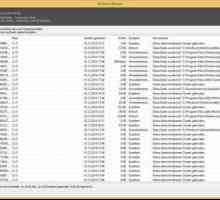 Преглед на най-добрите програми за възстановяване на изтрити файлове
Преглед на най-добрите програми за възстановяване на изтрити файлове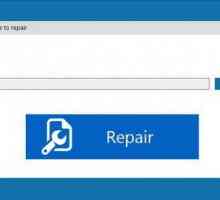 Ремонт на повредени файлове на Windows 7: стъпка по стъпка инструкции, програми и препоръки
Ремонт на повредени файлове на Windows 7: стъпка по стъпка инструкции, програми и препоръки Какво представляват файловете? Видове файлове
Какво представляват файловете? Видове файлове Файловата структура на операционните системи и тяхната класификация
Файловата структура на операционните системи и тяхната класификация Организиране на файловата система на дисково пространство
Организиране на файловата система на дисково пространство Продуктивно възстановяване на файловата система на Windows
Продуктивно възстановяване на файловата система на Windows Как да възстановите данни от флаш устройство?
Как да възстановите данни от флаш устройство?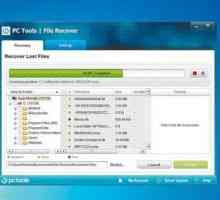 Как да премахнете възстановените файлове от флаш устройството? Научете как да изтриете правилно…
Как да премахнете възстановените файлове от флаш устройството? Научете как да изтриете правилно…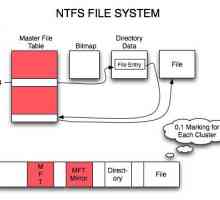 Файлова система - какво е това? Файлова система NTFS, FAT, RAW, UDF
Файлова система - какво е това? Файлова система NTFS, FAT, RAW, UDF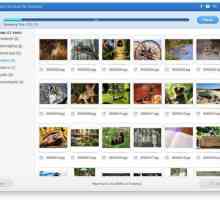 Подробности как да възстановите изтритите снимки от телефона си
Подробности как да възстановите изтритите снимки от телефона си Как да възстановите твърд диск
Как да възстановите твърд диск Как да възстановите изтритите файлове - изричен преглед на програмите за възстановяване на данни
Как да възстановите изтритите файлове - изричен преглед на програмите за възстановяване на данни Атрибути на файла
Атрибути на файла Какво е ISO?
Какво е ISO? Как да възстановите кошчето и папката?
Как да възстановите кошчето и папката? Файлова система fat32 - система с интересна история
Файлова система fat32 - система с интересна история Как мога да възстановя изтрити файлове на моя компютър?
Как мога да възстановя изтрити файлове на моя компютър? Форматът на cdw файла. Отваряне?
Форматът на cdw файла. Отваряне? Как да се отървем от съобщение, че файлът е твърде голям за целевата файлова система
Как да се отървем от съобщение, че файлът е твърде голям за целевата файлова система Как да почистите вашия компютър от боклук
Как да почистите вашия компютър от боклук NTFS файловата система и нейните функции
NTFS файловата система и нейните функции